Apex Legends Engine Error Nasıl Düzeltilir?
Apex Legends oyuncularının, oyun içerisinde karşılaştıkları "Engine Error" ve ardından "FS_CheckAsyncRequest returned error" hatasını bu makalede çözüme ulaştırdık.

Apex Legends oyuncuları, oyun içerisinde "Engine Error" ve ardından "FS_CheckAsyncRequest returned error" hatasıyla karşılaşarak oyuna olan erişimi kısıtlanmakta. Eğer sizde böyle bir sorunla karşılaşıyorsanız aşağıdaki önerileri gerçekleştirerek sorunun çözümüne ulaştırmaya çalışacağız.
Apex Legends Engine Error Nedir?
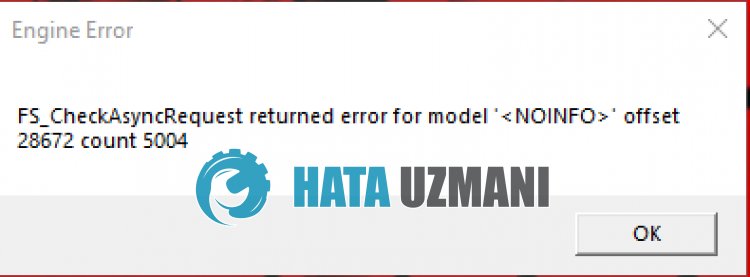
Apex Legends "Engine Error" ve "FS_CheckAsyncRequest returned error" hatası, oyun dosyasında oluşan hasardan dolayı oluşabilmektedir.
Ayrıca, oyunun DirectX 12 versiyonuyla çalışmaması da bu gibi çeşitli sorunlarla karşılaşmanıza neden olacaktır.
Elbette sadece bu sorundan dolayı değil, birçok sorundan dolayı da böyle bir hatayla karşılaşabilirsiniz.
Bunun için sizlere Apex Legends "Engine Error" ve "FS_CheckAsyncRequest returned error" hatasını bu makalede çözüme ulaştırmaya çalışacağız.
Apex Legends Engine Error Nasıl Düzeltilir?
Karşılaşılan bu hatayı düzeltmemiz için aşağıdaki önerileri gerçekleştirerek sorunun çözümüne ulaşabilirsiniz.
1-) Oyun Dosya Bütünlüğünü Doğrulayın
Oyun dosya bütünlüğünü doğrulayarak eksik veya hatalı dosyaları taratıp indirmeyi sağlayacağız.
EA oyuncuları için;
- EA Desktop uygulamasını açın.
- Ardından Apex Legends uygulamasını seçin.
- Açılan ekranda "Manage > Repair" seçeneğine tıklayın.
Steam oyuncuları için;
- Steam programını açın.
- Kütüphane menüsünü açın.
- Sol tarafta bulunan "Apex Legends" oyununa sağ tıklayarak "Özellikler" sekmesini açın.
- Açılan ekranda sol tarafta bulunan "Yerel Dosyalar" menüsünü açın.
- Karşılaştığımız Yerel Dosyalar menüsünde bulunan "Oyun dosyalarının bütünlüğünü doğrula" butonuna tıklayın.
Bu işlemden sonra hasarlı oyun dosyalarını tarayarak indirme işlemi gerçekleştirilecektir.
İşlem bittikten sonra oyunu tekrar açmayı deneyin.
2-) Oyunu DX12 ile Başlatın
Oyunu DX12 ile başlatmak için minimum DirectX Özellik Seviyesi 12_0 olan bir grafik kartı gereklidir.
Özellik Düzeylerinizi belirlemek için Çalıştır iletişim kutusunu açın (Windows Tuşu+R) ve “dxdiag” yazın.
Özellik Düzeyleri, Ekran sekmesinin Sürücüler bölümünde listelenir.
EA Desktop:
"My Collection" seçeneğine tıklayarak, Apex Legends seçeneğinin sağ üst köşesindeki üç noktayı tıklayın ve "View Properties" seçeneğini seçin.
“Advanced Launch Options” altındaki metin kutusuna “-eac_launcher_settings SettingsDX12.json” ekleyin.
Bu işlemi gerçekleştirdikten sonra “Save” butonuna tıklayın ve oyunu normal şekilde başlatın.
Steam:
Kütüphanenizden Apex Legends'a sağ tıklayın ve Özellikler'i seçin.
“Başlatma Seçenekleri” altındaki metin kutusuna “-eac_launcher_settings SettingsDX12.json” ekleyin
Bu işlemi gerçekleştirdikten sonra oyunu normal şekilde başlatın.
3-) Oyunun Kayıt Dosyalarını Silin
Bu işlem kalıcı bir çözüm değildir. Eğer geçici olarak çözüm sağlamak istiyorsanız bu işlemi gerçekleştirebilirsiniz.
- Başlat arama ekranına "Çalıştır" yazıp açın.
- Açılan ekrandaki kutuya "%USERPROFILE%\saved games\respawn\apex" yazıp enter tuşuna basın.
- Açılan yeni klasör içerisindeki bütün dosyaları silin.
Bu işlemi gerçekleştirdikten sonra Apex Legends oyununu normal bir şekilde çalıştırarak sorunun devam edip etmediğini kontrol edebilirsiniz.
4-) Grafik Kartı Sürücüsünü Güncelleyin
Bu gibi süreklilik haline getiren sorunlarda grafik kartında oluşan güncelleme hatasıyla karşılaşabiliriz.
Bunun için grafik kartı güncellemesi yapmamız gerekecektir. Hazırsanız başlayalım.
Nvidia Ekran Kartına Sahip Kullanıcılar İçin;
Öncelikle Nvidia firmasının çıkarmış olduğu Geforce Experience programını indirip kurulumunu gerçekleştirmemiz gerekmekte.
İndirme işlemini gerçekleştirdikten sonra sürücünün güncel olup olmadığını kontrol edin.
AMD Ekran Kartına Sahip Kullanıcılar İçin;
AMD firmasının çıkarmış olduğu Radeon Software programını indirip kurulumunu gerçekleştirmemiz gerekmekte.
İndirme işlemini gerçekleştirdikten sonra sürücünün güncel olup olmadığını kontrol edin.
![YouTube Sunucuda Bir Sorun Oluştu [400] Hatası Nasıl Düzeltilir?](https://www.hatauzmani.com/uploads/images/202403/image_380x226_65f1745c66570.jpg)


















